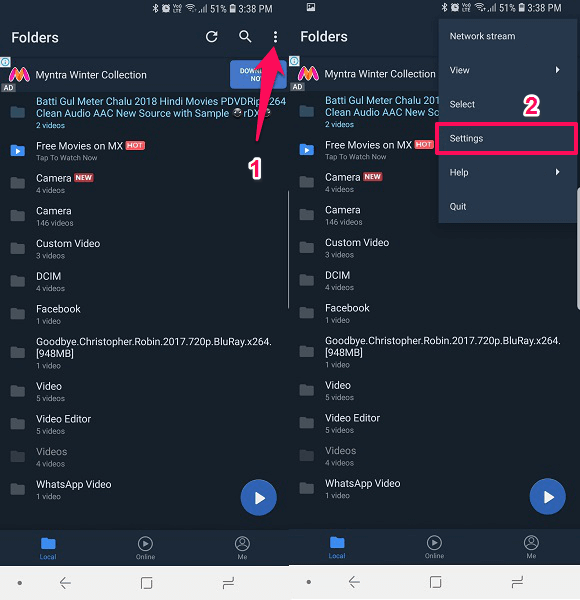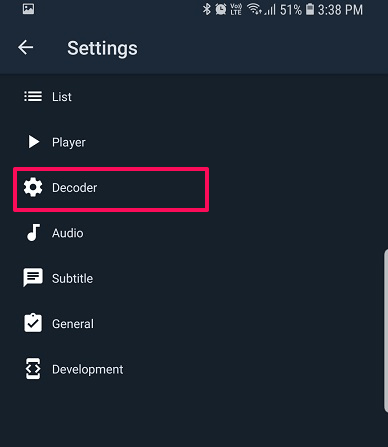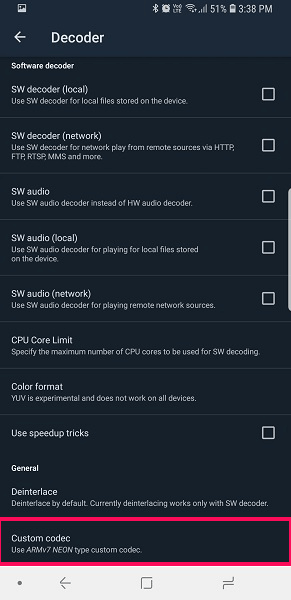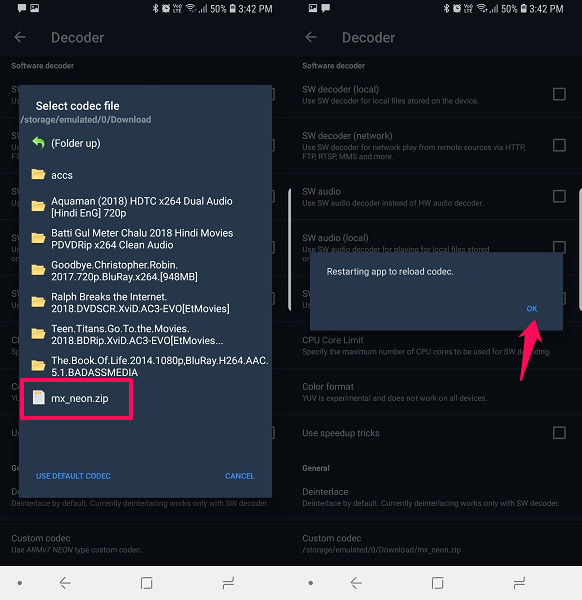| 修复 MX Player 上的 AC3 音频格式不支持错误 | 您所在的位置:网站首页 › 不支持mapper178 › 修复 MX Player 上的 AC3 音频格式不支持错误 |
修复 MX Player 上的 AC3 音频格式不支持错误
|
MX Player 无疑是其中之一 适用于 Android 的最佳视频播放器 用户。 但有时它可能会出现一些问题。 您可以播放任何视频,它显示不支持 AC3 音频编解码器。 这意味着您只能看到视频而不会播放音频。 它也发生在我身上很多次。 原因是 MX Player 没有运行此类音频所需的编解码器。 但这并不意味着 MX 播放器不是正确的选择。 正如我们已经说过的,它是最好的视频播放器之一,它还为有时出现的这种编解码器问题提供了解决方案。 您可以简单地修复 AC3 音频格式不支持错误并通过安装所需的编解码器在 MX Player 中播放视频。 在本文中,我们将向您展示如何做到这一点。 那么让我们开始吧。 Contents [show] 1 修复 MX Player 不支持 AC3 音频格式 1.1 步骤 1.2 步骤 1.3 步骤 1.4 步骤 1.5 结束语 修复 MX Player 不支持 AC3 音频格式在开始解决此编解码器问题之前,您将需要编解码器文件或编解码器格式。 您可以从 MX Player 下载 AC3、DTS 和其他格式所需的编解码器 官方网站. 要查找所需的编解码器格式,您可以转到下面的第三步。 下载编解码器后,请记住下载的 zip 文件的位置,然后按照给定的步骤操作。 步骤在您的设备上打开 MX Player 应用程序。 点击屏幕右上角的三个点。 然后选择 设置.
现在在设置里面,选择 解码器 带有齿轮图标的选项。
在解码器选项中,滚动到底部,您将看到 自定义编解码器 选项,选择它。 它将向您显示需要哪个编解码器,以便您可以相应地下载它。
它将打开设备的文件和文件夹。 现在前往下载所需编解码器文件的位置。 当您到达目标文件夹时,它将自动识别并向您显示编解码器文件。 选择编解码器文件.
选择编解码文件后,MX Player会提示 重新启动应用程序以重新加载编解码器。 轻按 OK. 应用程序重新启动后,您可以尝试再次播放视频或 AC3 音频文件。 现在您将能够听到音频并且问题将得到解决。 结束语如果显示不支持 AC3 格式的错误消息,请勿删除视频、音频甚至卸载 MX Player 应用程序,因为它可以轻松修复。 您也可以使用此方法播放 MX Player 最初可能不支持的其他格式的音频和视频。 只需下载所需的编解码器并使用上面给出的步骤进行安装。 就是这么简单。 |
【本文地址】